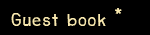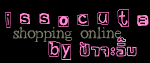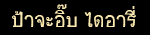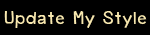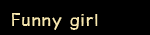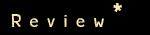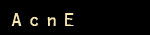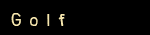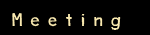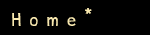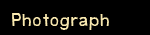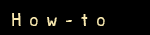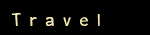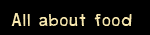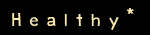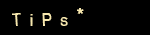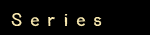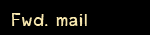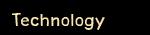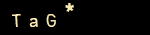.. รูปนี้ง่ายนะคับ ขอแค่ไอเดียอย่างเดียว
เค้าถ่ายภาพมา 3 ภาพ จริง ๆ แล้วเยอะกว่านี้
บางคนอาจจะแต่งภาพทั้งหมด เก็บภาพทั้งหมด และใช้ภาพทั้งหมด
แต่สำหรับป้า ป้าแต่งภาพทั้งหมด เก็บภาพทั้งหมด แต่ใช้ภาพที่ต้องการจริง ๆ เท่านั้น (hdd มันถึงจะเต็มแหล่มิเต็มแหล่)
บางภาพที่เล่นได้ ก็เอามาเล่นเลยคับ ไม่ต้องกลัวเสีย ครีเอทนิดนึง
งานแต่งงาน จะใช้ภาพทั้งหมด มันก็คงจะเยอะเกินไป เลยใช้ประโยชน์จากการถ่ายภาพลักษณะนี้ดีกว่าคับ
อันนี้ภาพต้นฉบับคับ ไม่ได้ตกแต่งสีใด ๆ ทั้งสิ้น
รูปแรก

รูปสอง

รูปสาม

สีของภาพมันก็สดอยู่พอตัวแล้วล่ะ
ตากล้องใช้ Fujifilm FinePix S5Pro / 85mm.
แต่อะไรที่ผ่านมือป้า ก็ต้องผ่าน photoshop ก่อนละคับ 
((( ป้าอธิบายแค่วิธีทำนะคับ ไม่อธิบายวิธีแต่งสี เพราะแนวใครแนวมันอยู่แล้ว แต่ถ้าอยากรู้ก็จะมาบอกทีหลังได้คับ )))
-------------------------------------------------
ก่อนที่เราจะแต่งภาพแต่ละแบบ
เราต้องมองภาพ ..... แล้วก็คิดคับ .... ทำยังไงให้ภาพมันดูมีประโยชน์
มีมุมมอง และน่าสนใจมากขึ้น
แนวคิดของภาพนี้ ตอนแรกที่ป้ามองก็คือ ... "ถ้าทำเป็นภาพเคลื่อนไหวได้ก็คงจะดีเนอะ" ...
แต่ถ้ามันทำไม่ได้ล่ะ ... "ทำให้ภาพมันดู *เหมือน* เคลื่อนไหวได้มั้ย" . มันคงจะทำให้ภาพมันดูมีโมชั่นมากขึ้นนะ
วิธีเฉาะภาพของป้า เน้น "ทำง่าย ไม่ต้องมีหลักการ ไม่ต้องให้ขั้นตอนมันถูกเป๊ะ ๆ ก็ได้"
สรุปคือ ทำให้มันง่ายเข้าไว้คับ
------------------------------
เปิดภาพทั้งหมดขึ้นมาใน Photoshop แล้วลาาากกก ภาพมาทับกันเลยคับ

ให้ภาพแรก เป็น layer 0
ภาพสอง layer 1
ภาพสาม layer 2

ต่อไปก็ถึงวิธีการ "ลบ" แล้วคับ
เห็นมั้ย ง่ายยยยยซ้าาาาา
point คือ เก็บภาพที่เป็นวิวด้านหลัง ไว้ 1 ภาพ นั่นก็คือ ภาพแรก หรือ layer 0
จากนั้นก็ทำการลบวิวของ layer 1 กับ 2 ออก "ทำทีละครั้งนะคับ"
ขั้นตอนก็ตามนี้คับ



พอลบจุดใหญ่ ๆ กว้าง ๆ ออกแล้ว ก็เหลือตามซอกซอยหลืบเล็บต่าง ๆ
พื้นที่แคบ ๆ ก็อาจจะปรับ brush ให้เล็กลงไปจากเดิม
หรือใครจะใช้วิธีนี้ก็ได้
กด L หรือเลือก lasso tool
กำหนด feather (ความฟุ้ง) ทำให้ภาพไม่เป็นเหลี่ยม ๆ เวลาเราลบออก

ค่อย ๆ click ตามขอบของตัวคนไปเรื่อย ๆ
ลากจนมาจบลงที่เดิม

แล้วก็กด delete จากคีย์บอร์ดได้เลยคับ

วิธีเอาเส้นประของจุดที่เราเลือกไว้ออก ให้กด Ctrl+D (Deselect) จากคีย์บอร์ดของเราคับ
แต่สำหรับภาพที่ป้าทำตอนแรก ป้าไม่ได้ใช้ Lasso tool หรอกคับ
ป้าใช้ Extract ขอรับ จะทำให้ดูใน layer 1 ละกันคับ
วิธีนี้สามารถใช้กับ layer 2 ก็ได้นะ แต่อยากให้ดูวิธีการตัดภาพออกหลาย ๆ วิธีคับ
ถนัดอันไหนก็ใช้อันนั้น ลองดูหลาย ๆ อย่างแล้วก็เอาไปปรับใช้นะคับ

เริ่มเห็นเป็นรูปเป็นร่างแล้วใช่มั้ยคับ
แต่ยังไม่จบคับ เพราะเราต้องลบวิวของ layer 1 ออกด้วย
อย่างที่บอกว่าป้าใช้ Extract คับ

(ปิดตา layer 2 ออก เหลือแต่ layer 1 แล้วนะคับ)
เข้า Extract
- เลือก hilighter tool ตัวซ้ายบนสุด
- กำหนดขนาด brush ทางด้านขวา ไม่ต้องใหญ่นะคับ แล้วแต่ขนาดของภาพด้วย
- ติ๊กที่ smart hilighting

ใช้ mouse คลิกค้างไว้ แล้วลากตามขอบตัวคนเอาให้รอบเลยนะคับ


ภาพดูแตก ๆ หยาบ ๆ หน่อยนะคับ เพราะป้าซูมเข้ามาเยอะ
แล้วก็รีบทำ เลยไม่ได้เก็บรายละเอียดเท่าไหร่ 

ถ้าได้อย่างที่ต้องการแล้วก็กด ok ออกมาเลยคับ
แล้วดูผลงานจริง .. จากตรงนี้จะเห็นส่วนที่เละ ๆ ตามขอบ
ก็ใช้ lasso tool หรือยางลบ ลบออกไปได้คับ

เท่านี้ก็เรียบร้อยตามคอนเจ็บของเราแล้ว

ที่เหลือก็แค่เก็บรายละเอียดเล็กน้อย
จากภาพจะเห็นได้ว่า สีของตัวคนมันแย่งกันเด่นนะคับ
อยากให้อะไรเด่นสุดคับ ... เอา layer 2 เด่นสุดละกัน
ถ้าจะให้ภาพอื่นมันดูเลือน ๆ หรือจาง ๆ ลงไป ก็ไปปรับที่ opacity ของ layer นั้นคับ จางมากน้อย ก็แล้วแต่จะชอบ
ป้าขอปรับซัก 50% นะคับ
อ๊ะแต่เดี๋ยวก่อน!!!!!!!!!
ถ้าเราจะให้ layer 2 เด่น
เราต้องปรับ layer 1 และ 0 ลง
แล้ววิวของเรามันอยู่ layer 0 นะอย่าลืม!!! ไม่งั้นวิวเรามันก็จางลงไปด้วยน่ะสิ ไม่ย้อมไม่ยอม
แล้วจะทำยังไงกันดีอ่ะ
อ๋อ.. เราก็ต้องแยกวิวกับคนออกใน layer 0 อ่ะสิ
ไปดูวิธีทำกัน คราวนี้ป้าจะไม่ลบนะจ๊ะ แต่จะใช้การ copy วิวออกมา ทับกับวิวเดิมไปเลย
** เหตุผลที่ไม่ลบก็คือ ถ้าทำไม่ดี มันจะเห็นเส้นขาว ๆ ระหว่างวิวกับคนคับ
งวดนี้ ป้าใช้ Lasso Tool (L) ขอรับ .. เห็นมั้ย tool มันก็วนไปวนมาอยู่งี้แหละ
อยู่ที่ layer 0 นะคับ ปิด 1 กับ 2 ซะ
ใช้ lasso เลือกตัวคน

เลือกแบบหยาบ ๆ ได้คับ ไม่เป็นไร
ขั้นตอนนี้คือเราเลือกตัวคนอยู่ใช่มั้ยคับ
แต่สิ่งที่เราต้องการ copy ออกมา ไม่ใช่ตัวคน แต่เป็นวิว
ก็ ต้อง click ขวาส่วนไหนก็ได้ของภาพ แล้วเลือก select inverse *** การจะ select inverse ได้ เราจะต้องอยู่ในโหมด select นะคับ ก็อยู่ใน lasso tool นั่นแหละ

จะออกมาเป็นแบบนี้ . . เส้นประ (select) จะเป็นกรอบรอบรูปภาพของเรา โดยการเว้นตัวคนเอาไว้

ยังอยู่ใน lasso tool นะคับ click ขวาเหมือนเดิม เลือก layer via copy ก็ตรงตัวคับ copy ส่วนที่เราเลือกเอาไว้ออกมาเป็นอีก 1 layer

สิ่งที่ได้เพิ่มขึ้นมาคือ layer 3 ซึ่งเป็นภาพวิวที่ copy มาคับ

จากนั้นก็ลด opacity ได้เลยคับ

เท่านั้นก็เสร็จแล้วละคับ
แต่ขอแถมเรื่องสีที่ใช้แต่งนิดนึง
สีวิวในภาพไม่ค่อยโดนอ่ะ
ขอแต่งสีใหม่หน่อยนึง
เลือก layer 3 (วิว)
- ใช้ photo filter ในการปรับโทนสีของภาพ

แล้วก็เลือกสีตามชอบคับ ป้าขอโทนนี้ละกัน แบบว่าขาดความอบอุ่น

ใช้ blur tool มาละเลงที่ layer 0 ด้วย ไม่งั้นฉากหลังมันจะเด่นเกิน

-------------------------------
มาทำขอบภาพฟุ้ง ๆ กัน
อยู่ที่ layer 3 (วิว) กด Ctrl+A เพื่อเลือกทั้งหมด

ใส่ border เพื่อให้เส้นประมันมีความหนา ใส่แค่ 1 ก็พอคับ


- ขยาย border ออกโดยใช้ Expand
- กำหนด expand ซัก 20


จะได้ขอบขนาดนี้

- ใส่ความฟุ้งของขอบด้วย feather
- ใส่ซัก 20


ได้แบบนี้

ต่อไปก็เติมสีของขอบด้วย fill คับ

ป้าเลือก foreground color นะคับ เพราะต้องการสีดำอยู่แล้ว

ได้แบบนี้

- กด ctrl+D เพื่อ deselect เส้นประ
- เปิดตา layer ทั้งหมด แล้ว save เลยคับ
* * * * *เสร็จแล้วววววววววววววววววววววววว จ้าาาาาาาาาาาาาาาาาาาาาาาาาา

ลองเอาไปปรับใช้กันดูน๊า

 วันที่: 31 มีนาคม 2552 เวลา:11:50:08 น.
วันที่: 31 มีนาคม 2552 เวลา:11:50:08 น.
 วันที่: 1 เมษายน 2552 เวลา:1:53:49 น.
วันที่: 1 เมษายน 2552 เวลา:1:53:49 น. ผู้ติดตามบล็อก : 2 คน [?]
ผู้ติดตามบล็อก : 2 คน [?]